क्या आप अपने दोस्तों और रिश्तेदारों के बारे में चिंतित हैंअपने निजी संदेशों में घुसने की कोशिश कर रहा है? या क्या आप इंस्टैंट मैसेजिंग ऐप्स से चैट छिपाकर अपनी गोपनीयता सुनिश्चित करना चाहते हैं? इस लेख में, हम आपको सरल कदम बताएँगे व्हाट्सएप, फेसबुक, टेलीग्राम आदि के संदेशों को कैसे छिपाएं।

व्हाट्सएप, फेसबुक, टेलीग्राम, आदि से संदेश कैसे छिपाएं?
इन दिनों, हममें से ज्यादातर लोग इंस्टेंट का इस्तेमाल करना पसंद करते हैंपारंपरिक एसएमएस सेवाओं पर व्हाट्सएप, फेसबुक मैसेंजर, टेलीग्राम, हाइक, वीचैट और अधिक जैसे मैसेजिंग ऐप। जबकि हमने पहले ही अपने पिछले पोस्ट के माध्यम से एंड्रॉइड पर टेक्स्ट संदेशों को छिपाने का तरीका बताया है, आपकी गोपनीयता अभी भी खतरे में है। इसलिए, यहां बताया गया है कि आप अपने एंड्रॉइड पर व्हाट्सएप, फेसबुक और अन्य सोशल मीडिया ऐप के संदेशों को कैसे छिपा सकते हैं।
- लॉक-स्क्रीन पर पॉप-अप नोटिफिकेशन और मैसेज प्रीव्यू छिपाएं
- नॉर्टन ऐप लॉक का उपयोग करें
- व्हाट्सएप और फेसबुक मैसेंजर में आर्काइव संदेश
यदि आपने अपना फ़ोन सही ढंग से प्राप्त नहीं किया है, तोव्यक्तिगत संदेश आसानी से परिवार, दोस्तों और यहां तक कि अजनबियों द्वारा पढ़े जा सकते हैं। शुक्र है, आप कुछ सरल तरीकों का उपयोग करके अपने निजी संदेश और चैट छिपा सकते हैं।
1] पॉप-अप नोटिफिकेशन और मैसेज प्रीव्यू को लॉकस्क्रीन पर छिपाएं
आपके मित्र और परिवार आसानी से आपका पाठ पढ़ सकते हैंयदि आप दूर हैं तो वे लॉकस्क्रीन पर दिखाई देते हैं। इसलिए, मैसेजिंग एप्लिकेशन, विशेषकर व्हाट्सएप के लिए लॉकस्क्रीन पर संदेश पूर्वावलोकन को बंद करना हमेशा बेहतर होता है।
लॉकस्क्रीन पर संदेशों का पूर्वावलोकन अक्षम करने के लिए:

- ऐप ड्रावर के माध्यम से सेटिंग पर जाएं या नोटिफिकेशन पेन में क्विक सेटिंग शॉर्टकट का उपयोग करें।
- नीचे स्क्रॉल करें और पर जाएं एकांत अनुभाग।
- उस विकल्प को देखें जो कहता है लॉक स्क्रीन पर.
- इसे टैप करें, और चुनें संवेदनशील सामग्री छिपाएँ.
- यदि आप पिछले Android संस्करण चला रहे हैं, तो जाएं सुरक्षा और स्थान सेटिंग्स के तहत।
- खटखटाना लॉक स्क्रीन प्राथमिकताएं डिवाइस सुरक्षा अनुभाग के तहत।
- अब, क्लिक करें लॉक स्क्रीन पर और चुनें संवेदनशील सामग्री छिपाएँ.
ऐसा करने से लॉकस्क्रीन पर नोटिफिकेशन प्रीव्यू छिप जाएगा। अधिसूचना दिखाएगा “यह संदेश छिपा दिया गया है“ऐप से यह ऐप के आइकन के साथ आ रहा है। इस प्रकार, कोई भी आपके फोन को अनलॉक किए बिना आपके निजी ग्रंथों को पढ़ने में सक्षम नहीं होगा।
स्क्रीन पर पॉप-अप सूचनाओं को निष्क्रिय करने के लिए:

एक गलती से पॉप-अप निजी संदेशआप अपना फ़ोन किसी को दिखा रहे हैं, जिसके परिणामस्वरूप आप दोनों के लिए शर्मनाक स्थिति हो सकती है। इसलिए, मैसेजिंग ऐप के लिए हेड-अप नोटिफिकेशन को चालू करने की सलाह दी जाती है ताकि कोई भी आपके संदेशों को अनजाने में पढ़ न सके।
- अपने Android पर सेटिंग खोलें और नेविगेट करें एप्लिकेशन और अधिसूचना अनुभाग।
- खटखटाना सभी एप्लिकेशन देखें और उस मैसेजिंग ऐप को चुनें जिसके लिए आप हेड-अप नोटिफिकेशन को निष्क्रिय करना चाहते हैं। ऐप पर क्लिक करें।
- आपको पुनर्निर्देशित किया जाएगा अनुप्रयोग की जानकारी पृष्ठ। पर दोहन सूचनाएं आपको सूचना सेटिंग में ले जाएगा।
- अभी, गियर आइकन पर टैप करें प्रत्येक अधिसूचना श्रेणी के पास और फ़्लिक करें स्क्रीन पर पॉप स्क्रीन पर पॉप-अप सूचनाओं को निष्क्रिय करने के लिए स्लाइडर बंद करें।
यह आपको व्यक्तिगत रूप से दूसरों के साथ रहने के दौरान गलती से अपने व्यक्तिगत संदेशों का खुलासा करने से रोकेगा।
2] नॉर्टन ऐप लॉक का उपयोग करें
चरण आपको अपने संदेशों को छिपाने के लिए अनुमति देते हैंआपका फ़ोन बंद है। हालांकि, अगर आप अनलॉक करते हैं और अपने फोन को अपने दोस्तों या माता-पिता को देते हैं तो क्या होगा? खैर, इस मामले में, आप व्यक्तिगत रूप से पिन या पासवर्ड का उपयोग करके अनुप्रयोगों को सुरक्षित कर सकते हैं।
निर्माता जैसे Xiaomi, Huawei, OnePlus, आदि। उपयोगकर्ताओं को इन-बिल्ट ऐप लॉकिंग विकल्प प्रदान करता है। उस ने कहा, आप अपने निजी मैसेजिंग ऐप्स तक अनधिकृत पहुंच को रोकने के लिए ऐप लॉकर्स का भी उपयोग कर सकते हैं। नॉर्टन ऐप लॉक हमारे अनुभव के अनुसार बहुत काम करता है। इसके अतिरिक्त, यह फिंगरप्रिंट स्कैनर के लिए समर्थन प्रदान करता है ताकि आपको हर बार ऐप को अनलॉक करने के लिए पासवर्ड दर्ज न करना पड़े।

नॉर्टन ऐप लॉक के साथ अपने मैसेजिंग ऐप को लॉक करने के लिए:
- डाउनलोड करो और इंस्टॉल करो नॉर्टन ऐप लॉक Google Play Store से।
- ऐप खोलें और अन्य ऐप पर आकर्षित करने के लिए अनुमतियाँ प्रदान करें और पहुंच सेटिंग्स में सेवा को सक्षम करें।
- अभी, अनलॉक पैटर्न या पासकोड सेट करें अपनी इच्छा के अनुसार, फिर उसी के लिए एक पुनर्प्राप्ति ईमेल खाता चुनें।
- एप्लिकेशन होमस्क्रीन में, आपके फ़ोन पर मौजूद ऐप्स की सूची के साथ आपका स्वागत किया जाएगा।
- व्हाट्सएप, फेसबुक मैसेंजर, टेलीग्राम आदि आवश्यक मैसेजिंग ऐप का चयन करें, नॉर्टन का पासवर्ड / फिंगरप्रिंट सुरक्षा स्वचालित रूप से ऐप्स को सुरक्षित कर देगा।
- इसके अलावा, यह सुनिश्चित करने के लिए कि कोई भी आपके डिवाइस से नॉर्टन ऐप लॉक को अनइंस्टॉल न करे, टैप करें डिवाइस प्रशासक को सक्रिय करें बाईं साइडबार में विकल्प।
- हर बार जब आप एक बंद ऐप खोलते हैं, तो नॉर्टन आपको पंजीकृत पासवर्ड / फिंगरप्रिंट दर्ज करने के लिए कहेंगे।
इस तरह, आप किसी भी तीसरे व्यक्ति को अपने मैसेजिंग ऐप तक पहुंचने से रोक सकते हैं, भले ही आपका फोन अनलॉक स्थिति में हो।
व्हाट्सएप और फेसबुक मैसेंजर में आर्काइव संदेश
यदि आप व्हाट्सएप या एफबी मैसेंजर में अपनी चैट को प्रकट नहीं करना चाहते हैं, भले ही कोई व्यक्ति एप्लिकेशन खोलने का प्रबंधन करता हो? ठीक है, आप अपने निजी संदेशों को संग्रहीत अनुभाग में स्थानांतरित कर सकते हैं।
व्हाट्सएप और मैसेंजर दोनों ही संदेशों को आर्काइव करने का विकल्प प्रदान करते हैं।
WhatsApp पर संदेशों को संग्रहीत करने के लिए: चैट को टैप करके रखें और आर्काइव आइकन दबाएंस्क्रीन के शीर्ष पर मौजूद है। संदेश अब अभिलेखागार में ले जाया जाएगा। आप अपनी सभी चैट सूचियों के नीचे संग्रहीत बटन पर टैप करके इसे बाद में एक्सेस कर सकते हैं।
मैसेंजर पर संदेशों को संग्रहीत करने के लिए: लंबी चैट को दबाएं और हैमबर्गर (तीन क्षैतिज रेखाएं) आइकन दबाएं। विकल्पों की एक सूची दिखाई देगी। संग्रह पर टैप करें, और आप जाने के लिए अच्छे हैं।
तो यह सब था कि आप व्यक्तिगत कैसे छिपा सकते हैंAndroid पर संदेश। आप मैसेजिंग एप्स में आर्काइव ऑप्शन, स्नीक लॉकस्क्रीन प्रीव्यू और दूसरों से प्राइवेसी प्रोटेक्शन के लिए पॉप-अप नोटिफिकेशन का उपयोग कर सकते हैं। बढ़ी हुई सुरक्षा के लिए, आप नॉर्टन ऐप लॉक जैसे एप लॉकर का भी उपयोग कर सकते हैं।
फिर भी, यदि आप Android के लिए सर्वश्रेष्ठ सुरक्षित मैसेंजर ऐप ढूंढ रहे हैं, तो इस लेख की ओर बढ़ें। कहा कि, किसी भी प्रश्न के मामले में टिप्पणियों के माध्यम से हम तक पहुंचने के लिए स्वतंत्र महसूस करें











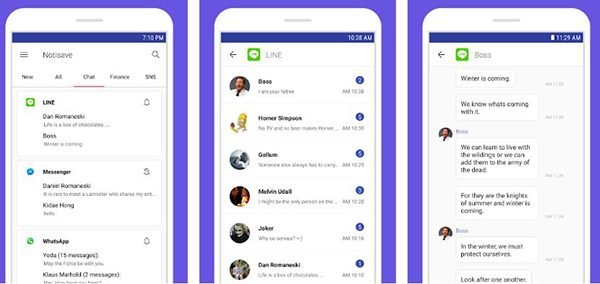

टिप्पणियाँ